حل مشکل با از دست دادن صدا در مرورگر
اگر با وضعیتی که صدا در رایانه وجود دارد مواجه شده و با باز کردن دستگاه پخش رسانه ای و تبدیل موسیقی مورد علاقه خود، این را متقاعد می کنید، اما در مرورگر خود کار نمی کند، پس شما به آدرس درست رفتید. ما برای حل این مشکل برخی نکات را ارائه می دهیم.
محتوا
صدا در مرورگر را از دست داد: کاری انجام دهید
برای رفع خطا مربوط به صدا، می توانید سعی کنید صدای روی کامپیوتر را بررسی کنید، پلاگین را بررسی کنید فلش پلیر ، فایل های حافظه پنهان را پاک کنید و مرورگر وب را مجددا نصب کنید. چنین راهنمایی های کلی برای همه مرورگرهای وب مناسب خواهد بود.
همچنین ببینید: اگر صدا در مرورگر اپرا ناپدید شود چه باید بکنید
روش 1: آزمون صدا
بنابراین، اولین و مهمترین چیز این است که صدا را می توان از لحاظ برنامه نویسی خاموش کرد، و برای اطمینان از این، ما موارد زیر را انجام می دهیم:
- راست کلیک بر روی آیکون حجم، که معمولا به ساعت نزدیک است. پس از آن، منو ظاهر خواهد شد، که در آن ما "باز حجم مخلوط" را انتخاب کنید .
- بررسی کنید آیا علامت کادر «غیرفعال کردن صدا» چک شده است، که برای آن مهم است ویندوز XP . بر این اساس، در برندهای 7، 8 و 10 آن یک آیکون بلندگو با یک دایره قرمز عبور می کند.
- در سمت راست حجم اصلی، حجم برای برنامه ها است، جایی که مرورگر وب خود را مشاهده می کنید. حجم مرورگر نیز ممکن است به صفر نزدیک شود. و به این ترتیب، برای روشن کردن صدا، روی آیکون بلندگو کلیک کنید یا از جعبه "قطع صدا" را بردارید.
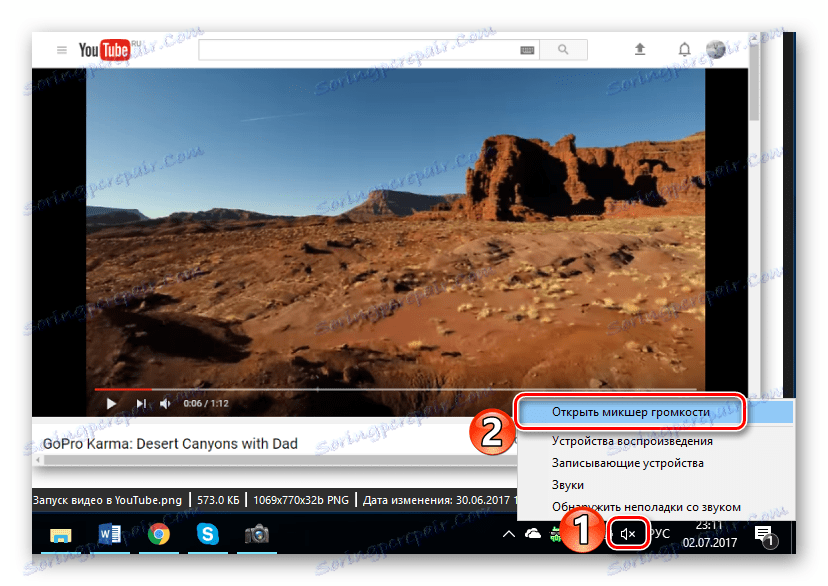
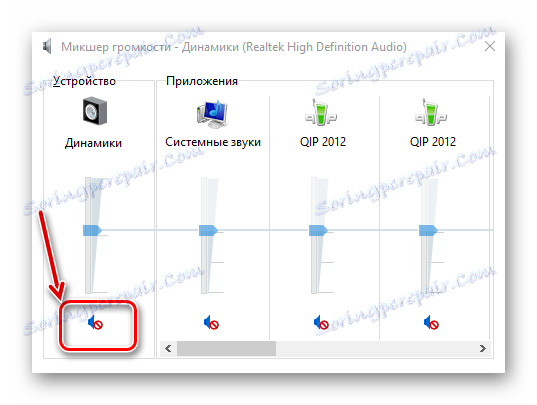
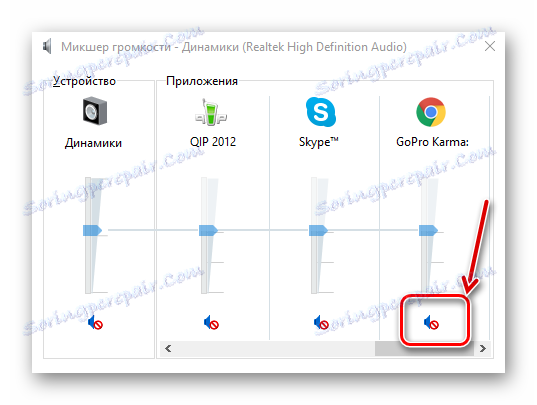
روش 2: پاک کردن فایل های حافظه پنهان
اگر شما متقاعد شدید که همه چیز با تنظیمات حجم تنظیم شده است، سپس پیش بروید. شاید گام بعدی ساده به خلاص شدن از شر مشکل صوتی فعلی کمک کند. برای هر یک از مرورگرهای وب این کار به شیوه ای انجام می شود، اما اصل یکی است. اگر نمی دانید که چگونه حافظه پنهان را پاک کنید، مقاله زیر به شما کمک می کند تا آن را بیابید.
جزئیات بیشتر: نحوه پاک کردن حافظه پنهان
پس از پاک کردن فایل های کش، مرورگر را ببندید و راه اندازی مجدد کنید. ببینید اگر صدا پخش شود اگر صدا ظاهر نشد، پس آن را بخوانید.
روش 3: فلش پلاگین را تأیید کنید
این ماژول برنامه می تواند برداشته شود، دانلود نشود یا در مرورگر خود غیرفعال شود. برای نصب Flash Player به درستی، دستورالعمل های زیر را بخوانید.
درس: چگونه فلش پلیر را نصب کنیم
برای فعال کردن این افزونه در مرورگر، می توانید مقاله زیر را بخوانید.
همچنین ببینید: نحوه فعال کردن فلش پلیر
بعد، ما مرورگر وب را راه اندازی می کنیم، اگر صدایی وجود نداشته باشد، صدا را چک کنید، پس ممکن است لازم باشد که کامپیوتر را به طور کامل راه اندازی مجدد کنید. اکنون صدایی را امتحان کنید.
روش 4: مرورگر را دوباره نصب کنید
سپس، اگر پس از چک کردن هنوز هیچ صدا وجود دارد، پس مشکل ممکن است عمیق تر باشد، و شما باید مرورگر وب را مجددا نصب کنید. میتوانید در مورد چگونگی بازبینی مرورگرهای وب زیر بیشتر بدانید: اپرا ، گوگل کروم و مرورگر Yandex .
در حال حاضر - اینها همه گزینه های اصلی هستند که حل مشکل را هنگامی که صدای کار نمی کند. امیدواریم راهنمایی ها به شما کمک کند.
